Steam
Автор Pay-Day Просмотров 16.2к. Опубликовано 26.04.2019
FPS в играх — это кадровая частота, от которой зависит плавность картинки и игровой опыт. Этот параметр напрямую связан с производительностью компьютера, а его недостаток может существенно повлиять на ваши результаты в соревновательных проектах.
Счетчик фпс в стиме может помочь вам в вопросе установки графики — стоит ли её понижать, для пущей производительности. А как включить отображение фпс в стиме (осуществить его показ) — далее в статье.
Включить фпс через настройки Steam, чтобы тот показывался
Этот способ стандартный и простой. В левом верхнем углу программы находится меню с кнопками для быстрого перехода к самым важным функциям. С помощью них можно даже узнать свой айди в стим. Нам нужна самая левая из них, под названием «Steam», кликаем по ней, чтобы открыть функции, связанные с клиентом. Там вы найдёте кнопку настроек, она находится внизу, переходим по ней.
Как включить мониторинг FPS в играх на Windows10
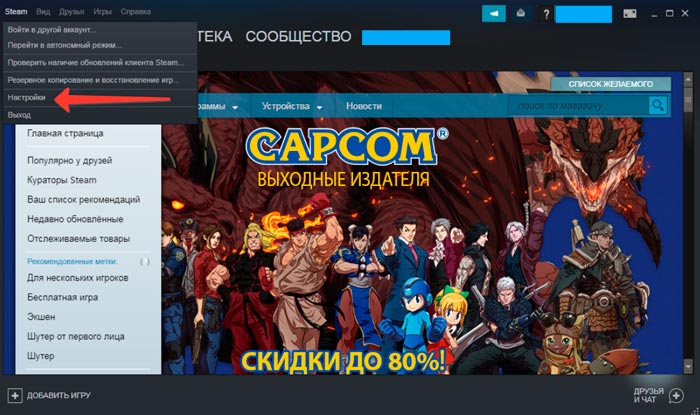
Появляется окно со всевозможными настройками. Из которых нам нужен пункт «В игре», 3-ий по счету, кликаем по нему. Сверху вы увидите настройки связанные с оверлеем стима, но нам нужна кнопка отображения частоты кадров, находящаяся ниже. По умолчанию параметр выставлен на «Отключено», чтобы изменить его, кликните по этой кнопке.
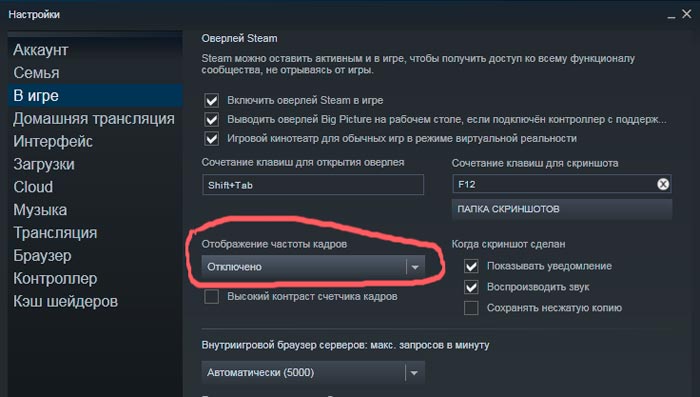
Появляется ещё одно меню, где нужно выбрать положение счетчика на экране. Выбираем самое удобное, и если угодно — ставим галочку напротив параметра высокой контрастности счетчика кадров. Нужен он, чтобы выделить счетчик на экране, сделав его ярко-зеленым. Рекомендуется использовать эту функцию, т. к. по умолчанию счетчик имеет еле заметный серый цвет.
Включить показ FPS через оверлей — команда для отображения
А этот способ не только прост, но и быстр, ведь можно сразу проверить работу счетчика в игре.
Оверлей — это меню стима, открывающееся поверх игры. Через него можно найти и пригласить друзей в игру, открыть интернет-браузер и включить нужное нам отображение частоты кадров.
Для начала зайдите во включенную игру и нажмите сочетание клавиш, отвечающее за включение оверлея (по умолчанию Shift + Tab). Внизу вы увидите 3 кнопки: интернет-браузер, музыка и настройки. Соответственно выбираем настройки. Открывается уже знакомое по предыдущему способу окно. Производим там те же действия и наслаждаемся результатом.
Источник: pay-day.ru
Как узнать FPS ?
Как включить ФПС в Стиме в настройках: инструкция по шагам!

Как включить ФПС в Стиме и зачем это необходимо? Рассказываем про важную функцию – вы должны внимательно изучить этот обзор, если хотите наслаждаться качеством геймплея. Любите играть? Подумайте о правильной настройке игровой платформы.
Как включить отображение
Вам повезло – не придется искать и устанавливать сторонние приложения, чтобы показывало FPS в Стиме, качественный счетчик, который можно быстро включить, предусмотрели разработчики платформы. Удобное решение, достаточно выставить соответствующие настройки – больше не нужно ни о чем думать!
Поговорим о том, как включить счетчик ФПС в Стиме? Напомним, запускать программу в десктопе нужно от имени администратора (нажмите на ярлык правой кнопкой мышки и выберите соответствующий пункт контекстного меню).
- Откройте приложение на компьютере;
- Нажмите на иконку «Steam» в верхнем левом углу, чтобы войти в режим отладки;
- Выберите пункт «Настройки» из выпадающего меню;

- В списке слева ищите вкладку «В игре» ;
- На экране справа находим иконку «Отображение частоты кадров» ;
- По умолчанию это значение отключено – но мы можем включить показ ФПС в Стиме;
- Жмите на стрелку рядом – появится небольшое меню;

- Выбираем нужный вариант отображения и кликаем «ОК» снизу справа, чтобы сохранить внесенные изменения.
Как отображать ФПС в Steam теперь ясно – какие варианты размещения счетчика доступны?
- В левом верхнем углу;
- В левом нижнем;
- В правом верхнем углу;
- В правом нижнем.
Выбирайте угол из четырех – счетчик автоматически будет размещен именно там. Обратите внимание, на скриншотах и скринкастах число не будет заметно, его можно включить только в игровом процессе.
Полезный совет: в этом меню вы найдете иконку «Высокий контраст счетчика кадров». Рекомендуем поставить отметку напротив нее, чтобы включить опцию. Это полезно для простоты восприятия, по умолчанию счетчик имеет слабую серую подсветку. При высоком контрасте он будет выделен заметным ярким зеленым цветом.

Зачем это необходимо
Чтобы понять, зачем показывать FPS в Стиме, нужно разобраться – что это такое? Аббревиатура расшифровывается как «Frames Per Second» или «Количество кадров в секунду». Именно этот «киношный» показатель влияет на важные параметры:
- Плавная и реалистичная смена изображений на экране;
- Комфорт восприятия картинки;
- Снижение уровня управляемости.
Чем ниже число, показывающее частоту смены кадров, тем хуже качество – тем сложнее воспринимать изображение. Вы просто обязаны включить отображение ФПС в Стиме. К тому же, из-за медленной смены кадров вы будете терять драгоценные игровые секунды. А картинка начнет тормозить и «рваться», такой результат нам не нужен.
Именно поэтому необходимо знать, как включить замер FPS в Steam! Если вы научитесь измерять величину в каждой конкретной игре, сможете настроить ее наиболее оптимальным образом.
Обратите внимание! Необходимо измерять показатели в каждой игрушке – они будут значительно отличаться в зависимости от ее особенностей.
Число частоты смены кадров зависит в первую очередь – от возможностей видеокарты, также от особенностей процессора и оперативной памяти. Другие параметры, влияющие на показатель:
- Частота монитора;
- Разрешение монитора;
- Настройка детализации изображения в игре.
Вы узнали, как поставить ФПС в Стиме – не забудьте сделать это уже сейчас! Если вы играете в «тяжелые игры», требующие скорости перемещения и реакции, командной работы, опция просто необходима! Выставляйте соответствующие настройки и наслаждайтесь удобным геймплеем.
Источник: steamblog.ru
Новая и полезная функция в Steam, которая позволяет видеть FPS в игре

Вчера в Steam вышло очередное бета-обновление клиента, которого многие ждали довольно долго.Ждали ради одной, казалось бы, маловажной функции, но тем не менее, достаточно полезной.А именуется эта функция «Счётчиком FPS».(FPS — Frames Per Second — количество кадров в секунду)
Многие скажут, что это ерунда, потому что уже давно есть Fraps и подобные ему программы, которые показывают FPS при игре, однако, стоит заметить, что на слабых компьютерах запуск таких программ одновременно с играми будет нагружать систему, и может вызывать лаги и подвисания в играх.И даже если отбросить этот факт, многие просто могут забыть включить программу.
Важно! Чтобы у вас появилась функция счётчика FPS, необходимо быть участником бета-тестирования Steam.
Как стать участником бета-тестирования:

И так, чтобы включить счётчик FPS нужно:
1) Зайти в настройки
2) Далее, зайти в раздел «В игре»
3) Поставить галочку в пункте «Show in-game frames/sec (FPS)»

Количество FPS в игре, вы сможете увидеть в левом верхнем углу экрана.Также FPS НЕ будет отображаться на скриншотах.
С полным логом обновления можно ознакомиться ЗДЕСЬ.
Источник: mipped.com